Solucionar el error -El nombre del PC no es válido- en Windows 11
Actualizado 2023 de enero: Deje de recibir mensajes de error y ralentice su sistema con nuestra herramienta de optimización. Consíguelo ahora en - > este enlace
- Descargue e instale la herramienta de reparación aquí.
- Deja que escanee tu computadora.
- La herramienta entonces repara tu computadora.
¿Se produce el error "El nombre del PC no es válido" al cambiar el nombre del PC?A continuación se explica cómo solucionar el error "El nombre del PC no es válido" en Windows 11.
Recientemente, te he mostrado cómo cambiar el nombre del PC en Windows 11 con sólo unos pocos clics.Sin embargo, dependiendo de su PC y de su cuenta de usuario, puede ver ocasionalmente el error "El nombre del PC no es válido".Cuando vea este error, no podrá cambiar el nombre del PC.El error aparece justo encima del campo del nombre.
Hay muchas razones por las que se ve este error.Por ejemplo, es posible que su cuenta de usuario no tenga suficientes permisos, que esté utilizando caracteres especiales, que la función de sincronización de Windows 11 interfiera, etc.
No importa la razón, si ves este error, necesitas solucionar un par de cosas esenciales para arreglar el problema.Lo bueno es que es bastante fácil de hacer.
Notas importantes:
Ahora puede prevenir los problemas del PC utilizando esta herramienta, como la protección contra la pérdida de archivos y el malware. Además, es una excelente manera de optimizar su ordenador para obtener el máximo rendimiento. El programa corrige los errores más comunes que pueden ocurrir en los sistemas Windows con facilidad - no hay necesidad de horas de solución de problemas cuando se tiene la solución perfecta a su alcance:
- Paso 1: Descargar la herramienta de reparación y optimización de PC (Windows 11, 10, 8, 7, XP, Vista - Microsoft Gold Certified).
- Paso 2: Haga clic en "Start Scan" para encontrar los problemas del registro de Windows que podrían estar causando problemas en el PC.
- Paso 3: Haga clic en "Reparar todo" para solucionar todos los problemas.
Así que, sin más dilación, déjame mostrarte cómo solucionar el error 'El nombre del PC no es válido' en Windows 11.
Arreglar el error 'El nombre del PC no es válido'
Para solucionar el error "El nombre del PC no es válido", siga las siguientes secciones una tras otra.A continuación te explicamos cómo hacerlo.
- Utilizar la cuenta de administrador
- Asegúrese de no utilizar caracteres especiales
- Desactivar la sincronización temporalmente
- Prueba a utilizar una cuenta local
- Utilizar el comando PowerShell
Utilizar la cuenta de administrador
Para cambiar el nombre del ordenador, se necesitan privilegios de administrador.Más concretamente, su cuenta de usuario debe tener derechos de administrador.Si tu cuenta de usuario tiene derechos de administrador, la aplicación Configuración los heredará automáticamente al cambiar el nombre del PC.
Si no sabes si tu cuenta de usuario tiene derechos de administrador o no, puedes comprobarlo rápidamente.A continuación se explica cómo hacerlo mediante la aplicación de Ajustes.
- Utilice "Inicio + I" para abrir la configuración.
- Seleccione "Cuentas" en la barra lateral.
- Debería ver "Administrador" en la cabecera.
- Si lo ves, estás utilizando una cuenta de administrador.
Pasos detallados:
Lo primero que tenemos que hacer es lanzar la app de Configuración de Windows 11.Puede utilizar el atajo de teclado "Inicio + I" o hacer clic con el botón derecho del ratón en el menú Inicio y seleccionar la opción "Configuración".También puede hacer clic en el icono de Configuración en el menú de Inicio.
Después de abrir la aplicación de Ajustes, haz clic en la pestaña "Cuentas" de la barra lateral.En esta página, verá su tipo de cuenta justo debajo del nombre de la cuenta en la cabecera.Si su cuenta de usuario tiene derechos de administrador, debería ver "Administrador" debajo del nombre de la cuenta de usuario.

Si no dice "Administrador", su cuenta de usuario no tiene derechos de administrador.En ese caso, es necesario utilizar una cuenta de administrador para cambiar el nombre del PC en Windows 11.
Asegúrese de no utilizar caracteres especiales
Al nombrar el PC, hay que seguir unas convenciones de nomenclatura específicas.Específicamente, no debe usar caracteres especiales que no sean el guión (-). Estas son las reglas que debe seguir al nombrar el PC con Windows 11.
- El nombre del PC puede contener números del 0 al 9.
- El nombre del PC puede tener letras mayúsculas y minúsculas.
- Puede utilizar el carácter guión (-).
- No puede utilizar ningún otro carácter especial que no sea el guión.
- El nombre del PC no debe contener sólo números.
- El nombre del PC no debe tener espacios.
Por favor, lea las reglas anteriores cuidadosamente y sígalas mientras cambia el nombre de su PC con Windows 11.Ya no debería aparecer el mensaje de error "El nombre del PC no es válido".
Desactivar la sincronización temporalmente
Si utilizas una cuenta de Microsoft para iniciar sesión en Windows 11, la función de sincronización está activada por defecto.Mientras el PC se sincroniza con tu cuenta de Microsoft, a veces puede interferir con el cambio de nombre del equipo.
En ese caso, desactivar la sincronización temporalmente y luego cambiar el nombre del PC solucionará el problema.Déjame mostrarte cómo desactivar la sincronización temporalmente en Windows 11.
- Inicie la aplicación Ajustes (Win + I).
- Seleccione "Cuentas" en la barra lateral.
- Haz clic en "Copia de seguridad de Windows".
- Desactive la opción "Recordar mis aplicaciones".
- Desactive la opción "Recordar mis preferencias".
- Con esto, la Sincronización de Windows 11 se desactiva.

Ahora, intenta cambiar el nombre del PC.Si la función de sincronización es la responsable del problema, ya no debería aparecer el error "El nombre del PC no es válido".
Prueba a utilizar una cuenta local
Si la desactivación de la sincronización no funciona o tu cuenta de usuario no tiene derechos de administrador, puedes crear una nueva cuenta local en Windows 11 y cambiar el nombre del PC desde allí.
No olvides crear una nueva cuenta local con derechos de administrador.
Ya he escrito una guía detallada sobre cómo crear una cuenta local en Windows 11.Siga esta guía, y debería estar listo en poco tiempo.Después de cambiar el nombre del PC, puede eliminar la cuenta de usuario.
Utilizar el comando PowerShell
Como alternativa, puede utilizar un simple comando de PowerShell para cambiar el nombre del PC.Es bastante fácil de hacer y a menudo resuelve el error "El nombre del PC no es válido".A continuación te explicamos cómo hacerlo.
En primer lugar, haga clic con el botón derecho del ratón en el menú Inicio y seleccione la opción "Terminal de Windows (Admin)".En la ventana del terminal, asegúrese de que la pestaña PowerShell está abierta.Si no es así, haga clic en el menú desplegable de la barra superior y seleccione "Windows PowerShell".
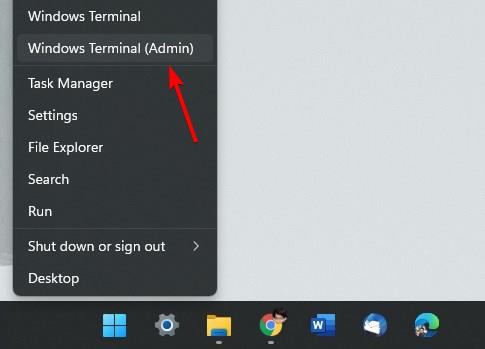
Ejecute el siguiente comando sustituyendo el "NEW_PC_NAME" por el nombre real que desea establecer.Como he dicho antes, siga las reglas de denominación que se muestran en la sección superior.
Renombrar-ordenador -NuevoNombre "NUEVO_NOMBRE_PC"
Cierra la ventana del terminal.
Con eso, el error "El nombre del PC es inválido" está resuelto, y has renombrado el PC.
-
Eso es todo.Así de sencillo es solucionar el error 'El nombre del PC no es válido' en Windows 11.
Espero que esta guía sencilla y fácil de Windows 11 te haya ayudado.
Si te quedas atascado o necesitas ayuda, comenta a continuación, e intentaré ayudarte en la medida de lo posible.

